En esta guía paso a paso, aprenderá cómo desbloquear el cargador de arranque, instalar la recuperación TWRP, deshabilitar el cifrado forzado y, simultáneamente, rootear el Infinix Hot 8 (X650C) usando Magisk.
Si está pensando en modificar el software en su Infinix Hot 8, la recuperación de TWRP y Magisk son dos herramientas importantes que debe tener en su arsenal.
El primero es una recuperación personalizada de renombre que le permitirá actualizar ROM, mods, kernels personalizados y también tomar y restaurar copias de seguridad NANDroid del sistema operativo completo. Este último, por otro lado, es lo que usaría para rootear su teléfono, administrar los permisos de root e instalar los módulos Magisk para obtener funciones adicionales o realizar modificaciones sin sistema.
los Infinix caliente 8 Puede que no tenga su sección dedicada a la modificación en el foro de XDA-Developers como otros dispositivos OEM de Android importantes, pero seguramente ha recibido la debida atención de los desarrolladores independientes al respecto. Desarrollador / miembro senior de XDA contactwajeeh ha podido compilar una versión completamente funcional de recuperación TWRP para Infinix Hot 8. Con eso instalado, puede actualizar fácilmente el archivo ZIP del instalador de Magisk para rootear su teléfono.
Esta guía lo llevará a través del proceso completo de una manera paso a paso, comenzando desde desbloquear el cargador de arranque del teléfono hasta rootearlo.
Antes de que empieces
Necesitará una tarjeta microSD compatible con su teléfono. Lo usará para almacenar los archivos que necesitan flashear durante el proceso. Todos los datos de su teléfono se borrarán durante este proceso, incluso varias veces. Por lo tanto, asegúrese de haber realizado una copia de seguridad completa de todos sus datos importantes antes de continuar. Si lo desea, puede consultar esta guía detallada sobre cómo realizar copias de seguridad completas. Cargue su Inifinix Hot 8 a un nivel de batería suficiente. Esto evitará que su teléfono se apague accidentalmente en medio del proceso. Utilizará las herramientas ADB y Fastboot para actualizar archivos en su teléfono. Por lo tanto, descargue el último paquete de herramientas de la plataforma SDK de Android desde aquí e instálelo en su PC usando esta guía. Habilite la depuración USB en su Infinix Hot 8 siguiendo las instrucciones de esta guía. Además, habilite la opción ‘Desbloqueo OEM’ en su teléfono. Cuando se le solicite que abra la ventana de la línea de comandos en su PC, haga lo siguiente: Todos los comandos de esta guía deben ir precedidos de “. ” (Punto y barra inclinada) al ingresar en una PC con Windows, o con “./ ”(Punto y una barra inclinada) al ingresar en una PC macOS / Linux. Se recomienda que su Infinix Hot 8 ejecute el software V224 o superior, ya que las instrucciones se han probado con el mismo. Si su teléfono tiene una versión de software anterior, puede actualizarla de forma inalámbrica o descargar el paquete V224 OTA de aquí y descargarlo usando ADB.
Descargas
A continuación, encontrará enlaces para descargar todos los archivos necesarios para este procedimiento.
Nota: Descargue los archivos Mount System, Orange State Disabler, Forced-Encryption Disabler y Magisk ZIP y transfiéralos a la tarjeta de almacenamiento externo (microSD) de su teléfono antes de comenzar a seguir las instrucciones.
Instrucciones
Para su conveniencia y fácil comprensión, he dividido esta guía y sus instrucciones en cuatro pasos principales.
Comenzará desbloqueando primero el cargador de arranque de su teléfono, que es un requisito previo para instalar TWRP, root o realizar cualquier tipo de modificación en el software. El segundo paso es actualizar el vbmeta.img modificado e instalar la recuperación TWRP en su Infinix Hot 8. El tercer paso es iniciar el modo de recuperación TWRP, actualizar el Orange State Disabler y formatear la partición / data. Por último, el cuarto y último paso es actualizar los archivos ZIP de Magisk y Forced-Encryption Disabler para deshabilitar el cifrado y, al mismo tiempo, rootear su Infninix Hot 8 usando Magisk.
No se preocupe, realizar estas cosas es mucho más fácil de lo que parece en este momento. Entonces, sin más preámbulos, comencemos con las instrucciones.
Paso 1: desbloquea el cargador de arranque
Primero, ve a ‘Configuraciones‘>’Acerca del teléfono‘ en tu teléfono. Toque continuamente 7 veces en el ‘Número de compilación‘para habilitar las Opciones de desarrollador ocultas. Luego ve a ‘Configuraciones‘>’Opciones de desarrollador‘y enciende los conmutadores junto a’Desbloqueo OEM‘y’Depuración de USB‘. Asegúrese de aceptar cualquier mensaje que se muestre en la pantalla mientras hace esto.
Ahora, asegúrese de tener las herramientas de la plataforma Android instaladas en su PC. Luego, inicie la ventana de la línea de comandos (PowerShell o Terminal) en la misma carpeta donde están instaladas las herramientas. Consulte el puntero n. ° 4 en la sección anterior “Antes de comenzar”.
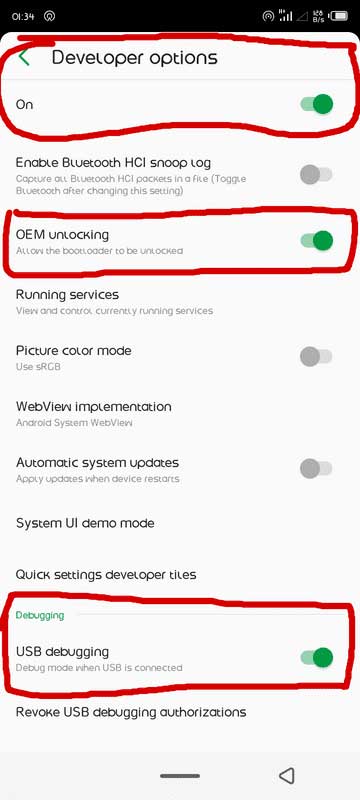 Créditos de la captura de pantalla: AshhRED, miembro de XDA
Créditos de la captura de pantalla: AshhRED, miembro de XDAUna vez que haya hecho eso, conecte su Infinix Hot 8 a la PC usando un cable USB. Una vez más, asegúrese de que la depuración USB esté habilitada en su teléfono. Luego ingrese el siguiente comando en la ventana de PowerShell / Terminal:
adb reboot bootloader
Este comando iniciará automáticamente su teléfono en modo Fastboot. Cuando lo haga, debería ver un icono de USB y el texto ‘FASTBOOT’ en la pantalla del teléfono. Ahora ejecute el siguiente comando para asegurarse de que su PC pueda comunicarse con su teléfono a través de la interfaz fastboot:
fastboot devices
El comando debería devolver el ID de dispositivo único de su teléfono. Ahora, ingrese el siguiente comando para desbloquear el gestor de arranque en su Infinix Hot 8:
fastboot flashing unlock
Tan pronto como se ejecute el comando, debería ver un mensaje de confirmación en la pantalla de su teléfono. Simplemente presione el botón Subir volumen para confirmar y desbloquear el cargador de arranque.
Con el cargador de arranque de su teléfono ahora desbloqueado, ahora puede instalar fácilmente la recuperación de TWRP en él. No reinicie el teléfono todavía y siga los pasos de la siguiente sección.
Paso 2: Flash VBMeta modificado e instalar TWRP Recovery en Infinix Hot 8
Ahora, antes de actualizar TWRP, es importante actualizar el VBMeta modificado. Es parte de la Arranque verificado de Android que comprueba las particiones del dispositivo en busca de modificaciones. Dado que actualizará TWRP en la partición / recovery y lo modificará, el VBMeta estándar evitará que su teléfono se inicie. Para superar esto, el desarrollador ha modificado el archivo vbmeta.img para deshabilitar estas comprobaciones.
Entonces, descargue el VBMeta modificado (vbmeta.img) y recuperación TWRP (recovery_v0.3.img) archivos de imagen de la sección ‘Descargas’ y copie los archivos en la misma carpeta donde están instaladas las herramientas de la plataforma Android (por ejemplo, C: platform-tools).
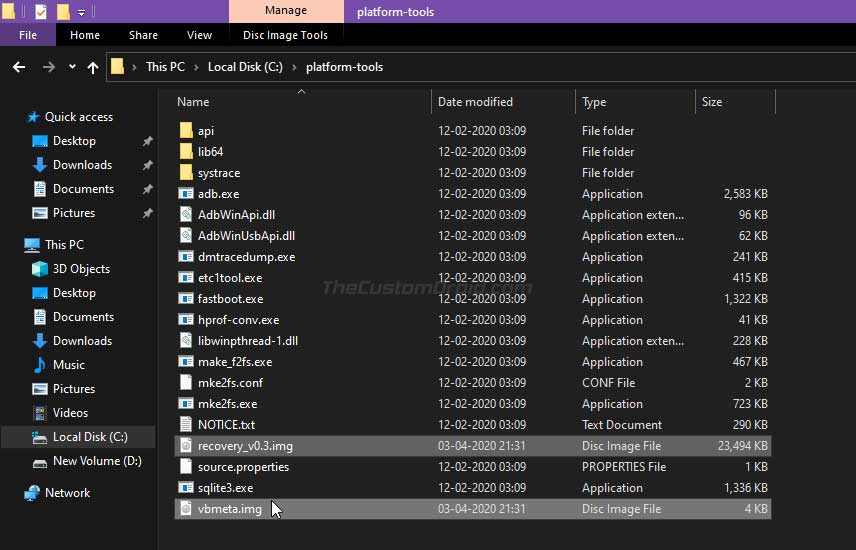
Actualice el vbmeta.img modificado en su Infinix Hot 8 ingresando el siguiente comando en PowerShell / Terminal:
fastboot --disable-verity --disable-verification flash vbmeta vbmeta.img
Una vez hecho esto, actualice e instale la recuperación TWRP en su Infinix Hot 8 ingresando el siguiente comando:
fastboot flash recovery recovery_v0.3.img
Paso 3: Arranque en TWRP Recovery y formatee la partición de datos
TWRP se ha instalado con éxito en su teléfono ahora. No desconecte el teléfono de la PC ni lo reinicie todavía. Lo siguiente que debe hacer ahora es iniciar su Infinix Hot 8 en modo de recuperación TWRP. Para hacer esto, mantenga presionados los botones Subir volumen y Encendido simultáneamente. La pantalla del teléfono se apagará y se reiniciará. Suelta los botones cuando veas el logotipo de inicio de Infinix en la pantalla de tu teléfono.
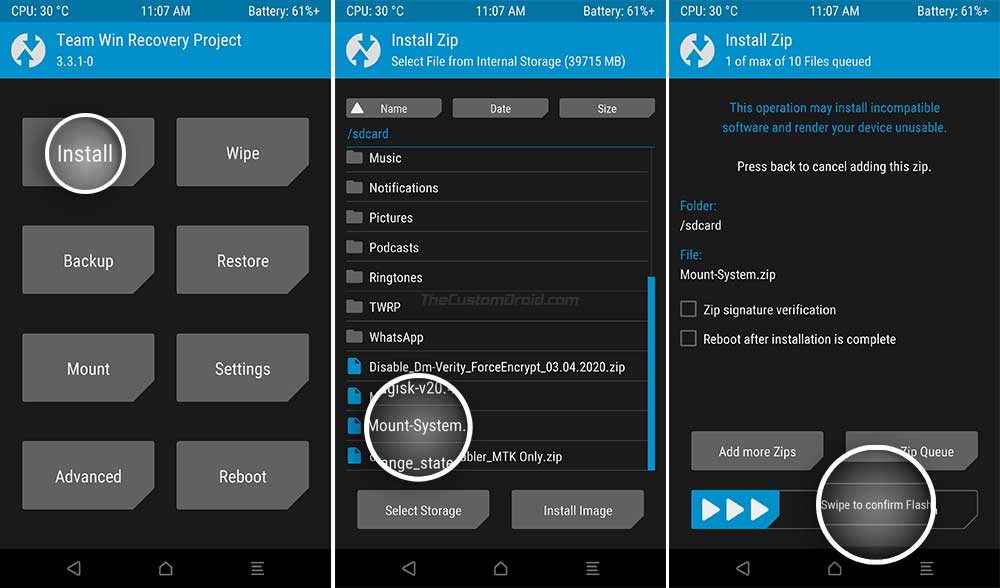
Una vez que su teléfono esté en recuperación TWRP, toque ‘Instalar en pc‘. Navegue hasta el almacenamiento, seleccione el ‘Mount-System.zip‘y flashearlo deslizando el botón en la pantalla. Esto montará la partición / system para flashear más. Ahora, ve al ‘Instalar en pc‘de nuevo, seleccione el’orange_state_disabler_MTK_Only.zip‘archivo y flashearlo.
Ahora, ve a ‘Limpiar‘>’Formato de datos‘y entrar’si‘en el campo provisto para formatear la partición de datos de su teléfono. Esto borrará todos los datos de su teléfono y descifrará la partición de datos (incluido el almacenamiento interno).
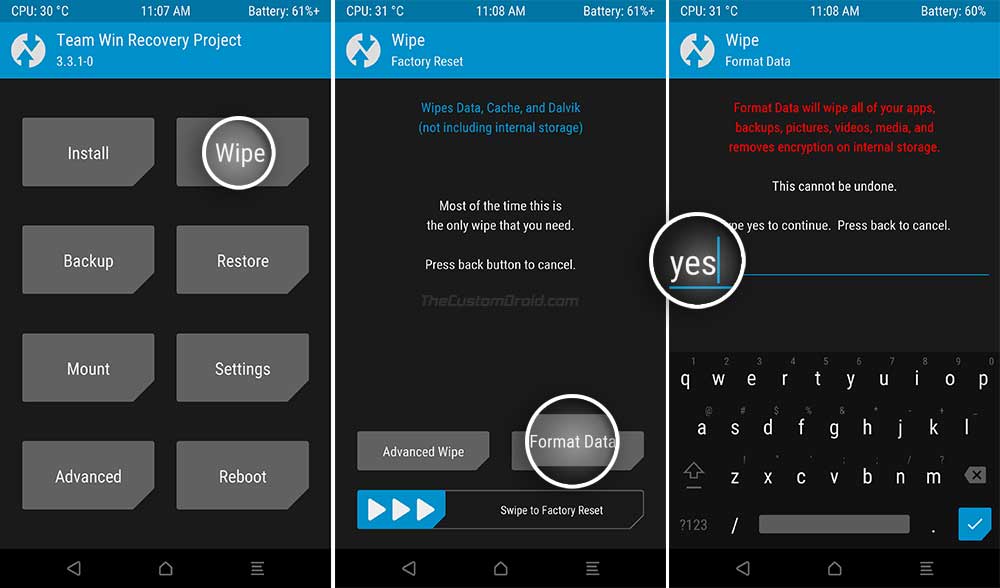
Ahora, aunque ha descifrado la partición de datos, volverá a cifrarse automáticamente cuando arranque. Para desactivar completamente el cifrado, debe actualizar el archivo ZIP del desactivador. Entonces, diríjase al cuarto y último paso a continuación para hacer esto y rootear su Infinix Hot 8.
Paso 4: Deshabilitador de cifrado flash y Magisk para rootear Infinix Hot 8
Ve a la ‘Reiniciar‘menú de TWRP y toque’Recuperación‘para reiniciar su teléfono en modo de recuperación. Esto debe hacerse para que la recuperación descifre correctamente y acceda al almacenamiento interno de su teléfono.
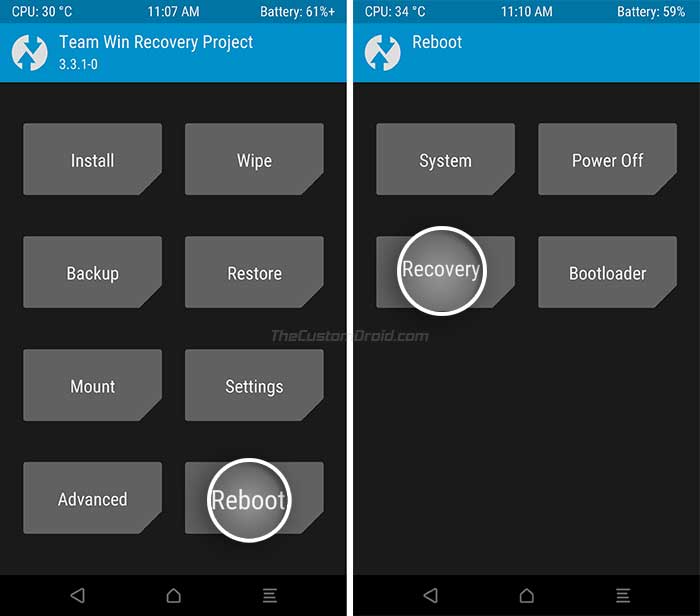
Ahora, ve al ‘Instalar en pc‘en TWRP, seleccione el’Mount-System.zip‘y deslice el botón para flashearlo. Nuevamente, esto montará la partición del sistema / teléfono en TWRP para actualizar el resto de los archivos.
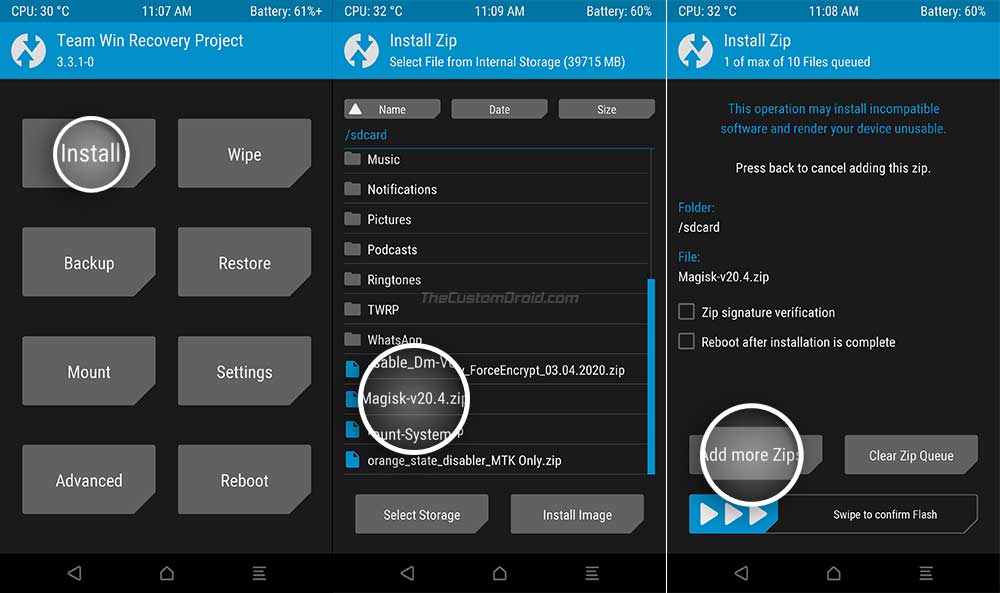
Vuelva a la pantalla principal de TWRP y toque ‘Instalar en pc‘ otra vez. Navegue hasta el almacenamiento y seleccione el archivo ZIP del instalador de Magisk (Magisk-v20.4.zip), luego toque ‘Agrega mas cierres‘y seleccione el archivo ZIP Encryption Disabler (Disable_Dm-Verity_ForceEncrypt_03.04.2020.zip) para agregarlo a la cola intermitente.
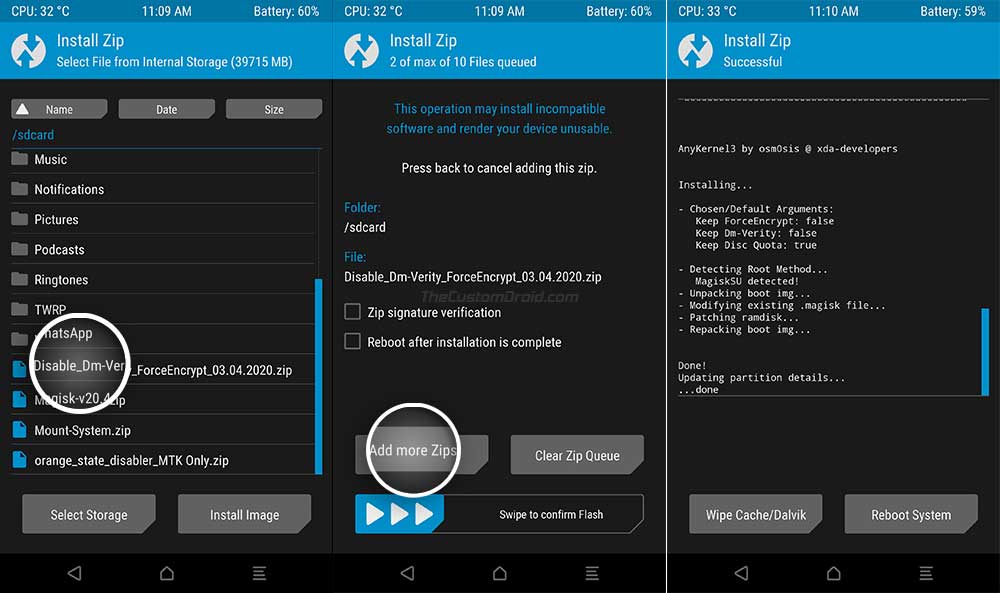
Finalmente, deslice el botón en la pantalla para actualizar los archivos y finalmente rootee su Infinix Hot 8 usando Magisk. Una vez que finalice el proceso de flasheo, toque el ‘Reiniciar el sistema‘botón.
Su teléfono ahora se iniciará en el sistema operativo y debería estar rooteado con Magisk. Para verificar que el proceso de enraizamiento fue exitoso, puede ir al cajón de la aplicación e iniciar la aplicación ‘Magisk Manager’. No solo puede usar aplicaciones raíz ahora, sino que también puede instalar módulos Magisk para obtener funciones adicionales. Además, también puede instalar mods como ViPER4Android, Dolby Atmos, EdXposed Framework y mucho más.
Importante: No desinstale las aplicaciones del sistema preinstaladas en su Infinix Hot 8. Si lo hace, su teléfono quedará en un estado de ladrillo blando. Puede consultar la lista de seguros para deshabilitar de AshhRED aquí y solo deshabilite (no desinstale) las aplicaciones.
Si tiene algún problema al realizar este procedimiento o tiene alguna pregunta sobre el enraizamiento u otras modificaciones involucradas, no dude en preguntarme comentando a continuación. Haría todo lo posible para ayudarte.
Fuente: XDA | Muchas gracias XDA Senior Member AshhRED para compilar la guía y para las capturas de pantalla! Por favor visite el hilo y agradézcale.
